როდესაც ჩართავთ თქვენს კომპიუტერს, ყოველთვის არის რამდენიმე აპი, რომელსაც ერთად გაუშვით. თქვენ შეგიძლიათ გახსნათ Word და Photoshop ერთად, რათა დაიწყოთ რაიმე სამუშაო, მაგრამ არ იქნება კარგი, თუ მხოლოდ ერთი მოქმედებით გახსნით თქვენთვის საჭირო აპებს?
ამით თქვენ დაზოგავთ დროსა და ძალისხმევას. ეს ის აპლიკაციებია, რომელთა გახსნა მაინც დაგჭირდებათ, თქვენ იშურებთ საკუთარ თავს დამატებით ძალისხმევას (მაინც ბევრი არ არის). მაგრამ ის მაინც გამოდგება.
როგორ შევქმნათ Batch ფაილი მრავალი აპლიკაციის გასაშვებად
თქვენი სერიული ფაილის შექმნისას, შეგიძლიათ აირჩიოთ Windows-ის ხატულა ან შექმნათ თქვენი. თუ გსურთ, რომ კონკრეტული აპლიკაციის ხატულა იყოს ის, რაც უშვებს თქვენს ჯგუფურ ფაილს, იპოვნეთ აპლიკაცია Windows Explorer-ის გამოყენებით. Windows Explorer-ის გახსნა შეგიძლიათ Windows და E ღილაკების დაჭერით.
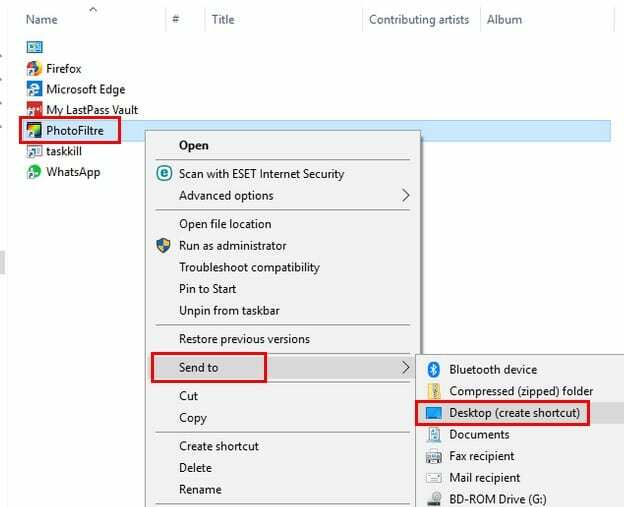
როგორც კი იპოვით აპლიკაციას, დააწკაპუნეთ მასზე მარჯვენა ღილაკით და გვერდით მენიუში დააწკაპუნეთ Desktop-ზე (შექმენით მალსახმობი). თქვენ ასევე დაგჭირდებათ აპლიკაციის პროგრამის გზა, მაგრამ ამის მიღება მარტივია. დააწკაპუნეთ აპზე მარჯვენა ღილაკით და აირჩიეთ თვისებები.
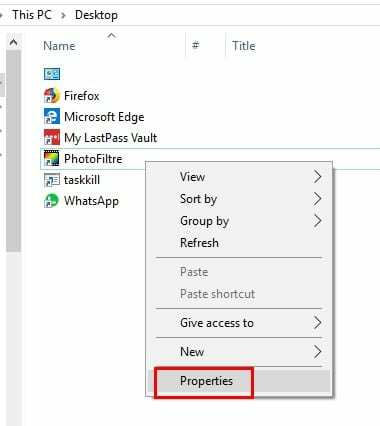
როდესაც გამოჩნდება თვისებების ფანჯარა, პროგრამის ბილიკი იქნება სამიზნე ველში.
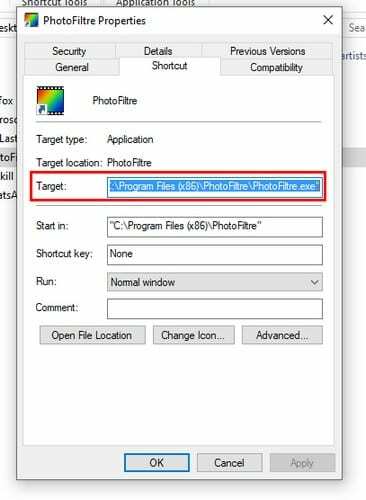
დააკოპირეთ ეს ბილიკი და ჩასვით ნოუთბუქზე, რომელსაც რეგულარულად იყენებთ. დააკოპირეთ გზა მეორე აპისთვის, რომლის გაშვებაც გსურთ. გახსენით რვეული, სადაც დააკოპირეთ ბილიკები და შეცვალეთ შემდეგი მაგალითი თქვენს მიერ არჩეული აპებით.
@echo გამორთულია
cd "C:\Program Files\PhotoFiltre"
გაუშვით PhotoFiltre64.exe
cd "C:\Program Files (x86)\WhatsApp2"
გაუშვით WhatsApp.exe
გასასვლელი
როგორც ხედავთ, მე ავირჩიე ფოტო ფილტრი და WhatsApp. @echo off ბრძანება მხოლოდ ხელს უშლის ბრძანებების გამოჩენას ბრძანების სტრიქონში. CD ბრძანება ცვლის დირექტორიას აპლიკაციაში. დანარჩენი ბრძანებები ხსნის თავის თავს სიტყვებით start და exit.
დარწმუნდით, რომ შეინახეთ ზემოაღნიშნული ბრძანება ადრე გახსნილ შენიშვნების პანელში. როდესაც შეინახავთ, დააყენეთ Save as type ყველა ფაილზე და რომ მას აქვს .bat გაფართოება.
დროა ყურადღება მიაქციოთ ადრე ნახსენებ დესკტოპის ხატულას. დააწკაპუნეთ მასზე მარჯვენა ღილაკით და აირჩიეთ "თვისებები". იპოვეთ სამიზნე ვარიანტი და ის გაჩვენებთ აპისკენ მიმავალ გზას.
გზა, რომელსაც ამჟამად უყურებთ, უნდა შეიცვალოს თქვენ მიერ შექმნილი სერიული ფაილის ბილიკით. დააჭირეთ Apply-ს, რასაც მოჰყვება OK. თქვენი შემოქმედების შესამოწმებლად, ორჯერ დააწკაპუნეთ დესკტოპის ხატულაზე, რომელიც გამოყავით ამისათვის.
თუ ბრძანების ხაზის ფანჯარა იხსნება და იხურება, არ ინერვიულოთ, ეს ნორმალური ქცევაა. მას შემდეგ, რაც ბრძანების სტრიქონი დაიხურება, თქვენ მიერ არჩეული ორი აპი დაუყოვნებლივ უნდა გაიხსნას.
დასკვნა
რა თქმა უნდა, შეიძლება დახარჯოთ იმაზე მეტი დრო, ვიდრე გსურთ ამის დაყენება, მაგრამ როგორც კი ამას გააკეთებთ, სიამოვნებით გაქვთ ერთი ნაკლები აპლიკაციის გახსნა. რა აპლიკაციების დაყენებას აპირებთ? გამიზიარეთ თქვენი გამოცდილება ქვემოთ მოცემულ კომენტარებში.